Ügyfél privát hálózatának összekapcsolása a Webex Calling szolgáltatással
 Visszajelzés?
Visszajelzés?A PNC által nyújtott előnyök közé tartoznak a következők:
-
Lehetővé teszi a szolgáltatók (SP-k) számára a hálózatuk összekapcsolását a Webex hívással.
-
Lehetővé teszi a nagyvállalatok számára, hogy közvetlenül integrálódjanak a Webex Calling szolgáltatásba.
-
Automatizálja és ésszerűsíti az ügyfél VLAN hozzáférésének biztosítását a Webex Híváshoz.
-
A PNC az SP és az értéknövelt viszonteladó (VAR) partnerek számára áll rendelkezésre, és a Cisco kereskedelmi munkaterületén (CCW) keresztül rendelhető meg az ügyfelek számára. A CCW-ben történő megrendelést követően a funkció látható és konfigurálható a Control Hubon belül.
-
A PNC-t egy IP-összeköttetéssel együtt kell használni a Webex hívó adatközponthoz.
A PNC hozzáférést biztosít a Webex hívási munkaterhelésekhez. A Webex egyéb munkaterhelései és hálózati szolgáltatásai (értekezletek, üzenetküldés, DNS, Control Hub stb.) a felső (OTT) Interneten keresztül érhetők el.
Az IP-összeköttetés opciói és specifikációi a következők:
Partnerszintű összekapcsolás
A Partner (SP vagy var) felelős az IP-kapcsolat létrehozásáért közvetlenül a Webex Calling adatközponthoz. Ezt a modellt olyan partnerek használják, akik virtuális magánhálózatokat (VPN) vagy privát IP-hálózatokat gyűjtenek össze több ügyféltől egyetlen közvetlen kapcsolaton belül. Minden ügyfelet virtuális helyi hálózaton (VLAN) biztosítanak a szerződött sávszélességgel. A partner közvetlen kapcsolatot létesíthet több Webex hívó adatközponttal világszerte.
Ügyfélszintű összekapcsolás
A Direct Connect-A közvetlen kapcsolatot egyetlen ügyfél használja, és az ügyfél közvetlen kapcsolatot létesíthet több Webex Calling adatközponttal világszerte. Az összekapcsolás teljes sávszélessége rendelkezésre áll, és az adott ügyfélnek van szentelve.
A partner vagy a rendszergazda konfigurálhatja a VPN-kiszolgálót minden egyes IP-összeköttetéshez, amelyet a partner vagy az ügyfél engedélyezett. Az IP-kapcsolatonkénti beállítások a következők:
-
VLAN-azonosító
-
Sebesség
-
BGP
-
ASN
-
Webex hívási felület IP-címe
-
Ügyfélkapcsolat IP-címe
-
Alhálózat
Ha Ön egy partnerkapcsolaton keresztül a PNC-t kezelő ügyfélrendszergazda, a Control Hubba való belépés előtt minden változást egyeztessen a partnerével, hogy elkerülje az esetleges hálózati kapcsolódási problémákat.
Miután kiválasztotta az Ön által használt összeköttetés típusát, engedélyezheti a PNC-t egy helyszínhez a Control Hubban.
A szerkesztési engedéllyel rendelkező partnerek és rendszergazdák engedélyezhetik a Privát hálózati kapcsolat (PNC) helyét.
Ha a használni kívánt kapcsolat olyan útválasztón van, amely karbantartás alatt áll, nem hozhatja létre a VLAN-t.
Mielőtt elkezdené
Ügyeljen arra, hogy a VLAN létrehozása és a helyszín engedélyezése a privát hálózati kapcsolat (PNC) számára előtt hajtsa végre ezeket a feladatokat:
-
Partner- vagy ügyfélkapcsolat létrehozva
-
CCW-ben megrendelt PNC-licencek.
| 1 |
A(z) ügyfél-nézetéből menjen a Szolgáltatások menüpontba.https://admin.webex.com |
| 2 |
Válassza a . |
| 3 |
Kattintson a VLAN kezelése, majd a VLAN létrehozása lehetőségre. |
| 4 |
Adja meg a VLAN nevét. A név nem lehet 100 karakternél hosszabb. |
| 5 |
Válassza ki az összekapcsolás típusát a legördülő listából. |
| 6 |
Válassza ki a sebességet (a sebességbeállításokat a PNC-licenc határozza meg). |
| 7 |
Adja meg a VLAN-azonosítószámot, majd kattintson a Tovább gombra. A partnerrendszergazdák adják meg a VLAN-azonosító számot, amely 2 és 4093 között van. |
| 8 |
Adja meg az ASN-t (Autonóm Rendszerszám). Az ASN a 0–4294967295 közötti tartományban lehet, kivéve a „Fenntartott” vagy a „Dokumentációban és mintakódban való használatra fenntartott” számokat, az ebben az iránymutatásban felsoroltaknak megfelelően. |
| 9 |
Válassza az Alhálózatot. Az érték lehet/29-től/3-ig terjedő CIDR. |
| 10 |
Adja meg a Cisco IP-címet (a partnere adja meg). |
| 11 |
Adja meg a szervezet IP-címét. A szervezet IP-címe ugyanazon az alhálózaton van, mint a Cisco IP-címe. |
| 12 |
Váltás a BGP-jelszó engedélyezéséhez. |
| 13 |
Adja meg a jelszót a BGP-jelszó létrehozása és a BGP-jelszó megerősítése mezőben. |
| 14 |
Kapcsoló a kétirányú továbbítás észlelésének engedélyezéséhez. A kétirányú továbbítás észlelése (BFD) egy hálózati protokoll, amely két, egy kapcsolattal összekapcsolt továbbító motor hibáinak észlelésére szolgál. A BGP jelszó és a Kétirányú továbbítás észlelése opciók opcionálisak. BFD esetén a Cisco a következőket támogatja: |
| 15 |
Kattintson a Továbbgombra. |
| 16 |
Tekintse át a VLAN-beállításokat, majd kattintson a Létrehozás gombra. A VLAN létrehozása több percet is igénybe vehet. Ha hiba történik a VLAN létrehozása során, a VLAN nem jön létre. Jegyezze fel a hiba útmutatóját, és vegye fel a kapcsolatot a partnerével. |
Mielőtt elkezdené
Ha a helyek PNC-engedélyezettre vannak állítva, vagy az összekapcsolási útválasztó karbantartás alatt áll, nem módosíthatja az ügyfél VLAN-ját.
| 1 |
A(z) ügyfél-nézetéből menjen a Szolgáltatások menüpontba.https://admin.webex.com |
| 2 |
Válassza a . |
| 3 |
Lépjen a Privát hálózati kapcsolat pontra, majd válassza a VLAN kezelése lehetőséget. |
| 4 |
Válassza ki a módosítani kívánt VLAN-t. |
| 5 |
A VPN-panelen módosítsa a VLAN-beállításokat. |
| 6 |
Kattintson a Mentés lehetőségre. Ha a BGP jelszó opció engedélyezve van, és a VLAN beállításait jelszó nélkül szeretné frissíteni, akkor hagyja üresen a BGP mezőt. |
Mielőtt elkezdené
Ha a helyek PNC-engedélyezettre vannak állítva, vagy az összekapcsolási útválasztó karbantartás alatt áll, akkor nem törölheti az ügyfél VLAN-ját.
| 1 |
A(z) ügyfél-nézetéből menjen a Szolgáltatások menüpontba.https://admin.webex.com |
| 2 |
Válassza a . |
| 3 |
Lépjen a Privát hálózati kapcsolat pontra, majd kattintson a VLAN kezelése lehetőségre. |
| 4 |
Kattintson a törölni kívánt VLAN |
Mielőtt elkezdené
A PNC nem engedélyezhető az ügyfél számára, amíg nincs létrehozva VLAN.
A kapcsolat típusának megváltoztatása előtt minden VLAN-t konfigurálni kell.
Akár engedélyezi, akár letiltja a PNC-t egy helyhez, a folyamat elindítása után megtekintheti az előrehaladást a Feladatok oldalon.
A PNC folyamat engedélyezése/letiltása közben további módosítások nem hajthatók végre.
| 1 |
A(z) ügyfél-nézetéből menjen a Szolgáltatások menüpontba.https://admin.webex.com |
| 2 |
Válassza a . |
| 3 |
Lépjen a Privát hálózati kapcsolat pontra. |
| 4 |
Az engedélyezéshez válassza a Privát hálózati kapcsolat használata lehetőséget. |
| 5 |
A letiltáshoz válasszuk a Nyilvános internet használata lehetőséget. |
| 6 |
Kattintson a Mentés lehetőségre. |
Mielőtt elkezdené
-
Akár engedélyezi, akár letiltja a PNC-t egy helyhez, a folyamat elindítása után megtekintheti az előrehaladást a Feladatok oldalon.
-
A PNC folyamat engedélyezése/letiltása közben további módosítások nem hajthatók végre.
| 1 |
A(z) ügyfél-nézetéből menjen a Szolgáltatások menüpontba.https://admin.webex.com |
| 2 |
Válassza a , majd válassza ki a módosítani kívánt helyet. |
| 3 |
Lépjen a Location Access Connection Type (Hely-hozzáférési kapcsolat típusa) pontra, és válassza a Private Network Connection (Privát hálózati kapcsolat) lehetőséget. |
| 4 |
Az engedélyezéshez válassza ki a Privát hálózati kapcsolat használata kapcsolót. |
| 5 |
A letiltáshoz jelölje ki a nyilvános internet használata kapcsolót. A Privát hálózati kapcsolat használata beállításról a Nyilvános internet használatára történő visszaállítás nem változtatja meg az adott helyre vonatkozó hálózati útválasztási irányelveket. A forgalom még mindig áthaladhat a PNC-n. Egyeztesse ezt a módosítást a hálózati szolgáltató partnerével. Ezenfelül a hely PNC-jének letiltása előtt ellenőrizze, hogy az internetkapcsolat megfelelően működik-e a jelen irányelveknek megfelelően. |
| 6 |
Kattintson a Feldolgozás indítása gombra. |
Mi a következő lépés
Ha a PNC engedélyezésének/letiltásának folyamata a Control Hub Feladatok kezelése oldalán befejezettként jelenik meg, a végpontok figyelmet igényelnek:
-
A telefonokat újra kell szinkronizálni. A Control Hub segítségével újraszinkronizálhatja a telefonokat, vagy a telefonbeállítások menüjében kérheti meg a felhasználókat, hogy újraszinkronizálják a telefonjaikat.
-
A felhasználóknak ki kell jelentkezniük, és vissza kell térniük a mobil és asztali kliensekhez.
-
Az ügyfél által kezelt eszközöknek frissíteniük kell a kimenő proxyjukat (OBP) a konfigurációs fájlokban. További információkért lásd: Ügyfél által kezelt eszköz hozzáadása.
-
A helyiségalapú PSTN-t használó helyeknek át kell konfigurálniuk a Trunksot minden egyes helyi átjárón az új OBP-vel. Lásd a Helyszín alapú PSTN kezelésével kapcsolatos információkat.
Kövesse nyomon a PNC használatát a VLAN/Interconnect segítségével.
| 1 |
A(z) ügyfél-nézetéből menjen a Szolgáltatások menüpontba.https://admin.webex.com |
| 2 |
Válassza a . |
| 3 |
Lépjen a Privát hálózati kapcsolat pontra, majd válassza a VLAN kezelése lehetőséget. |
| 4 |
A VLAN táblázatból válassza ki az elemezni kívánt VLAN-t. |
| 5 |
A Műveletek menüből válassza ki a grafikon ikont (az egérmutató alatt megjelenik a Nézet sávszélessége). 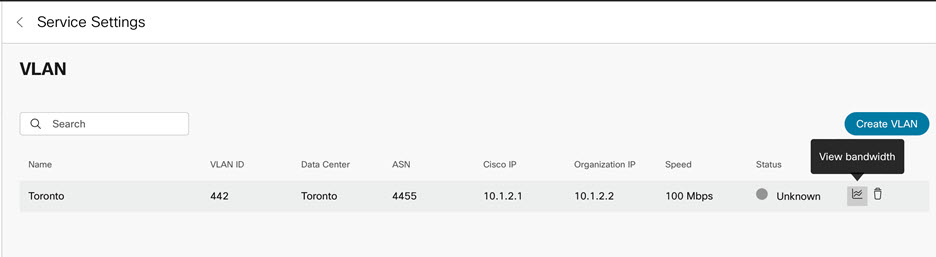 Megjelenik egy grafikon, amely az elmúlt 14 nap sávszélesség-használatát mutatja, és megtekintheti a belépési és kilépési forgalmat jelző jelmagyarázatot. Piros vonal jelzi az előfizetett kapacitást. 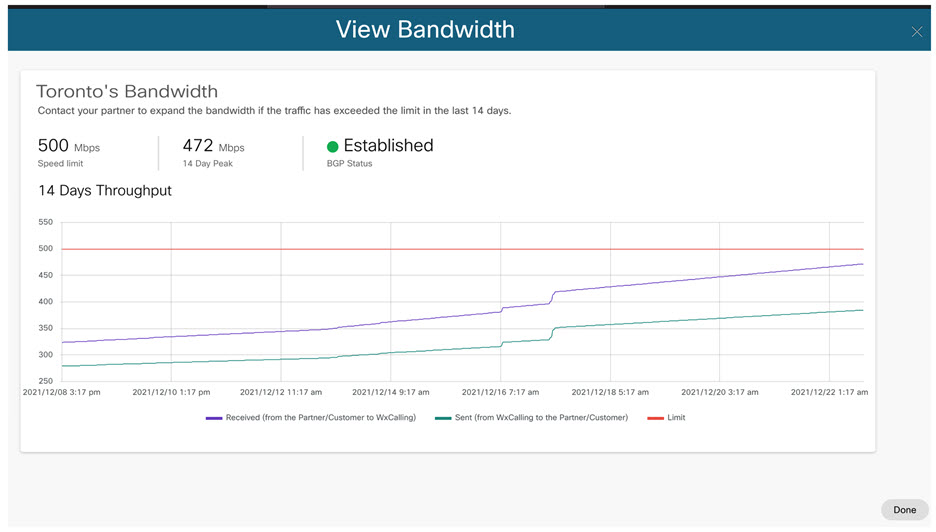 |
| 6 |
Ha végzett, kattintson a Kész gombra. |

 ikonjára.
ikonjára.
